Cara Membuat Tanggal Otomatis dengan Macro VBA
Wow, bagaimana bisa membuat tanggal dan jam otomatis menggunakan macro VBA di excel? Tentu bisa, seperti kita ketahui bersama rumus untuk mengetikkan tanggal adalah kita tinggal mengetikkan di cell yang akan memunculkan tanggal otomatis dengan formula =now() kemudian tekan enter maka akan secara otomatis keluar format tanggal dan jam sekarang tentuanya sesuai dengan setting tanggal dan jam di komputer kamu.
Pada posting kali ini saya akan membahas bagaimana cara membuat tanggal dan waktu secara otomatis menggunakan fungsi macro di excel dan akan terus update secara berkala setelah menekan tombol enter. Logikanya ketika memasukan data atau mengetik data di cell B1 maka secara otomatis di cell A1 tertulis tanggal dan jam tepat saat setelah enter ditekan. Untuk lebih jelasnya lihat gambaran berikut
Nah, untuk bisa membuat data tanggal secara otomatis dengan macro ikuti langkah-langkah berikut
Ketikan script macro VBA seperti di bawah ini
Atau copy paste script berikut
'Membuat tanggal otomatis update
'Menggunakan macro
'jago -Office.blogspot.com
Private Sub Worksheet_Change(ByVal Target As Range)
If Target.Column = 2 Then
If Target.Cells.Count = 1 Then
If Len(Target.Value) > 0 Then
Target(1, 0) = Now
Target(1, 0).NumberFormat = "dd mmm yyyy hh:mm:ss"
Else
Target(1, 0).ClearContents
End If
End If
End If
End Sub
Simpan data tersebut dengan type file .xlsm dan coba Anda ketikkan data di cell B1 seperti terlihat pada gambar 1 diatas kemudian tekan enter, maka akan secara otomatis mengupdate tanggal dan jam dan sesuai dengan regional setting di komputer Anda.
Demiikian artikel tentang Cara Membuat Tanggal Otomatis dengan Macro VBA semoga bermanfaat dan tunggu update artikel excel yang lainnya di blog belajar-office07.blogspot.com yang lebih menarik lagi.
Pada posting kali ini saya akan membahas bagaimana cara membuat tanggal dan waktu secara otomatis menggunakan fungsi macro di excel dan akan terus update secara berkala setelah menekan tombol enter. Logikanya ketika memasukan data atau mengetik data di cell B1 maka secara otomatis di cell A1 tertulis tanggal dan jam tepat saat setelah enter ditekan. Untuk lebih jelasnya lihat gambaran berikut
Nah, untuk bisa membuat data tanggal secara otomatis dengan macro ikuti langkah-langkah berikut
Ketikan script macro VBA seperti di bawah ini
Atau copy paste script berikut
'Membuat tanggal otomatis update
'Menggunakan macro
'jago -Office.blogspot.com
Private Sub Worksheet_Change(ByVal Target As Range)
If Target.Column = 2 Then
If Target.Cells.Count = 1 Then
If Len(Target.Value) > 0 Then
Target(1, 0) = Now
Target(1, 0).NumberFormat = "dd mmm yyyy hh:mm:ss"
Else
Target(1, 0).ClearContents
End If
End If
End If
End Sub
Simpan data tersebut dengan type file .xlsm dan coba Anda ketikkan data di cell B1 seperti terlihat pada gambar 1 diatas kemudian tekan enter, maka akan secara otomatis mengupdate tanggal dan jam dan sesuai dengan regional setting di komputer Anda.
Demiikian artikel tentang Cara Membuat Tanggal Otomatis dengan Macro VBA semoga bermanfaat dan tunggu update artikel excel yang lainnya di blog belajar-office07.blogspot.com yang lebih menarik lagi.

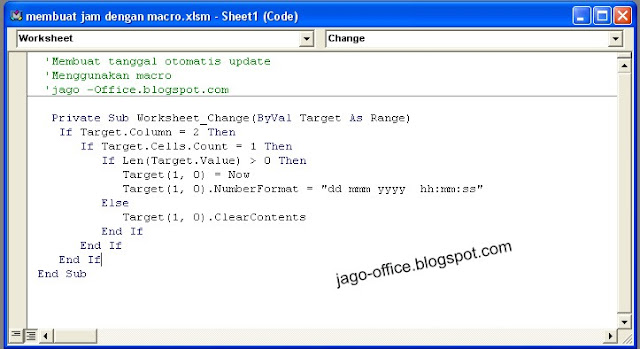
Tidak ada komentar untuk "Cara Membuat Tanggal Otomatis dengan Macro VBA"
Posting Komentar